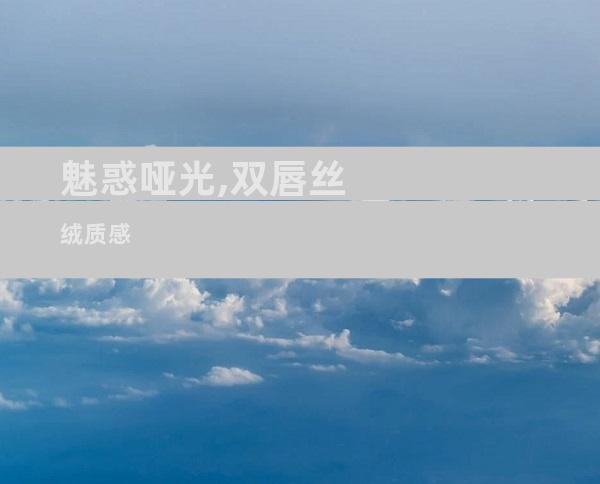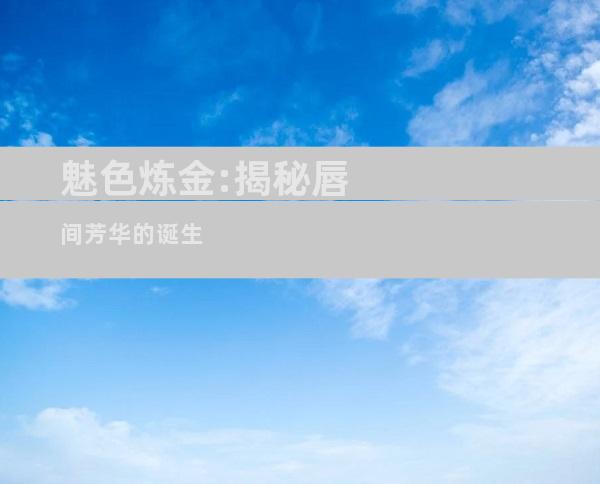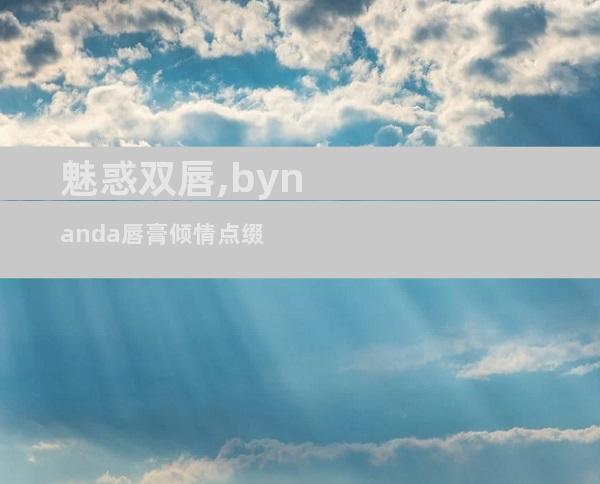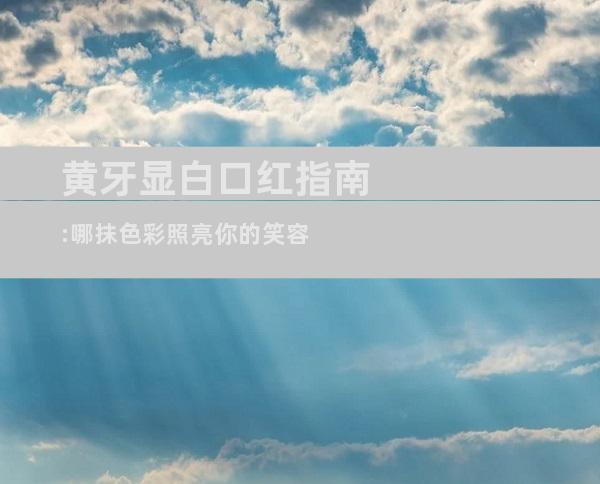电脑录屏失效的应急对策:诊断与解决
来源:网络 作者:adminkkk 更新 :2024-04-28 13:47:53

1. 检查系统兼容性
确保你的计算机系统满足录屏软件的最低要求,包括操作系统版本、处理器速度和内存容量。
检查录屏软件制造商网站上的系统要求。
2. 检查硬件冲突
某些第三方软件或硬件驱动程序可能会与录屏软件冲突。
尝试暂时禁用其他程序,尤其是在录制时出现问题时。
更新所有设备驱动程序,特别是显示适配器和声音卡驱动程序。
3. 关闭后台应用程序
后台运行的应用程序可能会消耗系统资源,干扰录屏。
关闭所有不必要的应用程序,包括防病毒软件、更新管理器和聊天程序。
可以使用任务管理器(在 Windows 中按 Ctrl+Alt+Del)或活动监视器(在 macOS 中)来查看后台进程。
4. 调整录屏设置
检查录屏软件的设置,确保录制分辨率、帧率和质量与你的需求相匹配。
降低这些设置可能会解决性能问题。
尝试使用不同的编解码器,例如 H.264 或 VP8,以提高兼容性。
5. 检查录制范围
确保你正在录制正确的屏幕区域或应用程序窗口。
调整录屏软件中的录制区域或设置窗口捕获模式。
如果录制超出预期范围,则可能需要更新录屏软件或调整屏幕分辨率。
6. 检查麦克风和摄像头
如果你的录屏软件支持音频或视频录制,请检查麦克风和摄像头是否已正确连接和配置。
确保麦克风或摄像头的驱动程序是最新版本。
尝试降低音频或视频录制质量以减少资源消耗。
7. 重新安装录屏软件
作为最后的手段,可以尝试卸载并重新安装录屏软件。
确保删除所有与卸载相关的文件和注册表项。
从软件制造商的官方网站下载最新版本的软件。
- END -
上一篇: 电脑经常没声音重启就好了
下一篇: 电脑自动关机任务轻松设定